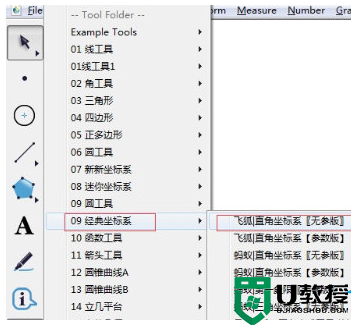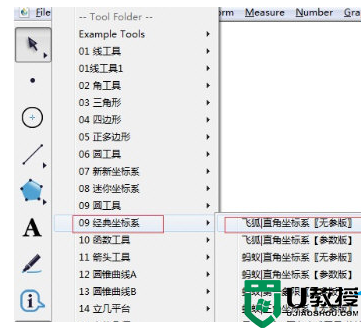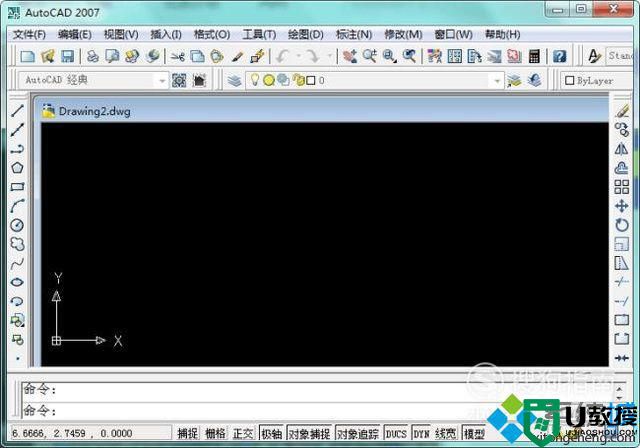cad如何输入xy的坐标点画图2023快捷键 已知坐标点怎么在cad里画出图形
时间:2024-04-11作者:bianji
在CAD软件中,使用坐标点来绘制图形是非常常见和方便的操作。然而,有时候我们可能会遇到一个问题,cad如何输入xy的坐标点画图2023快捷键。幸运的是,CAD提供了一些快捷键和功能来帮助我们实现这个目标。在本文中,我们将一起探讨已知坐标点怎么在cad里画出图形,让我们的设计更加精准和高效。让我们一起来了解这些简单而实用的技巧,提升CAD图形绘制的能力。

cad如何输入xy的坐标点画图2023快捷键
1、在电脑桌面找到Auto Cad这个工具,工具的版本不是很重要的,可以直接点击左侧【工具栏】中的【直线选项】,在cad工具中的编辑界面画上一个直线,如图所示;
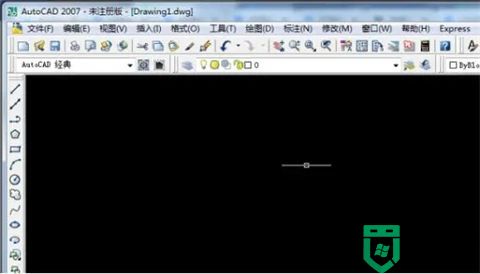
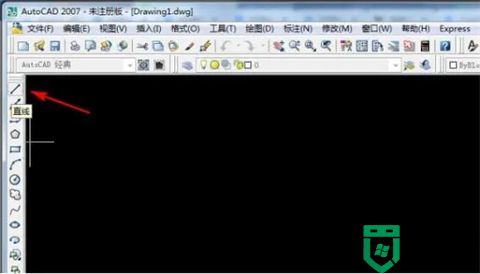
2、点击【直线选项】之后,我们按下快捷键【Shift+2键】,调出【@符号】,输入X坐标【200】,然后,我们点击选择后面的Y轴坐标,之后再输入Y轴坐标【300】,如图所示;
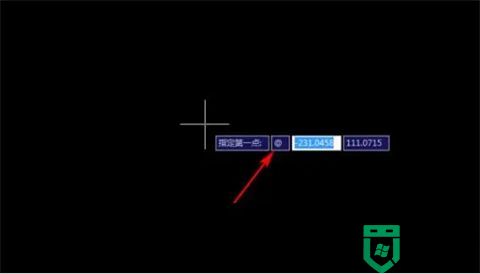
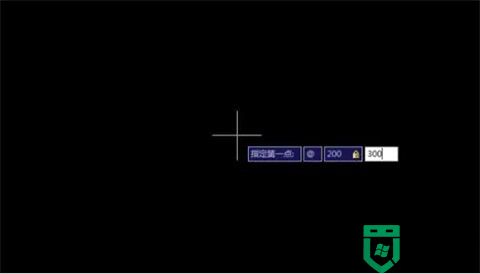
3、在输好坐标轴之后,点击【空格键】,这样刚刚画好的直线模型的cad坐标点就设置好了,是不是很简单!
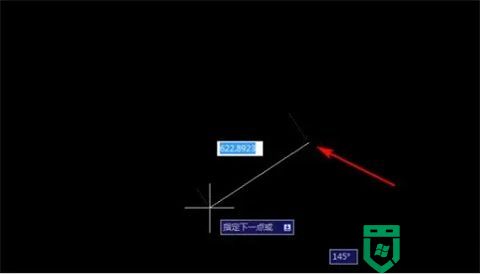
以上就是小编为大家带来的cad如何输入xy的坐标点画图2023快捷键以及已知坐标点怎么在cad里画出图形的全部内容,希望可以帮到大家。